Come usare CCleaner per Android
CCleaner è un programma che cancella i file inutili dal PC, pulisce la cronologia della navigazione Internet, ripara gli errori presenti nel registro di sistema e molto altro ancora. Lo conoscono praticamente tutti! Quello che, invece, non tutti sanno è che ne esiste una versione per smartphone e tablet Android.
Con CCleaner per Android, nello specifico, è possibile liberare spazio sulla memoria del proprio dispositivo cancellando i file “inutili”, ossia file temporanei delle app, cronologia della navigazione online, e via discorrendo, monitorare l'utilizzo di RAM e CPU, disinstallare facilmente le app e tanto altro. Tutto questo gratuitamente e in maniera estremamente intuitiva.
Se sei alla ricerca di una soluzione facile e immediata per fare un po' di manutenzione al tuo device e monitorarne le relative risorse, non pensarci due volte, prenditi cinque minuti di tempo libero e scopri come usare CCleaner per Android: trovi tutte le informazioni di cui hai bisogno proprio qui sotto. A me non resta che augurarti buona lettura e buon divertimento!
Indice
Come installare CCleaner per Android

CCleaner è disponibile gratuitamente sul Google Play Store. Qualora non avessi la benché minima idea di come scaricarla, ti consiglio di dare una lettura al mio articolo su come scaricare app.
Qualora il tuo dispositivo Android non fosse provvisto dei servizi Google, non temere, CCleaner è disponibile anche su store alternativi.
Come funziona CCleaner per Android
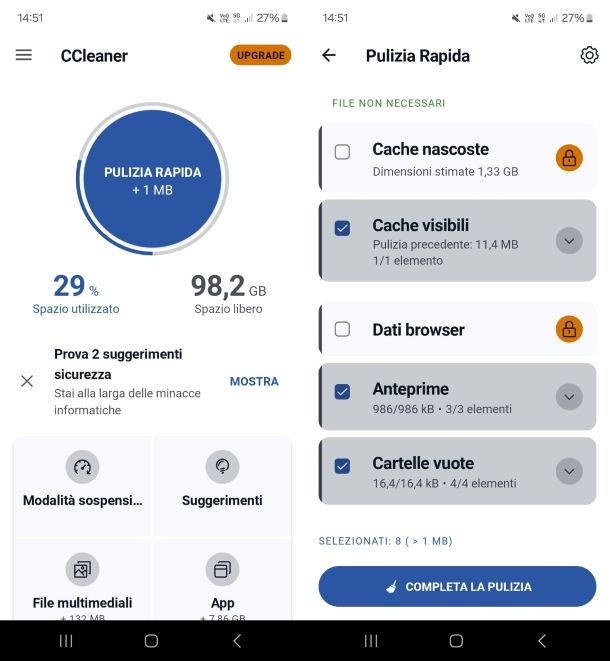
Adesso che hai scaricato e installato l'app sul tuo dispositivo, qualora ti stessi chiedendo come usare CCleaner, non devi fare altro che continuare a leggere. Innanzitutto, recati nella Home del tuo device e apri l'app. Fatto ciò, fai tap su Per iniziare, poi su Avanti, per quattro volte di seguito, per portare a termine il tutorial.
Arrivato a questo punto, ti sarà proposto di effettuare l'upgrade del piano alla versione Pro per sbloccare le funzionalità aggiuntive quali la rimozione della pubblicità, la pulizia approfondita, la pulizia automatica e tanto altro. Per tua informazione, qualora potesse interessarti, l'abbonamento mensile ha un costo di 1,99 euro, mentre quello annuale 0,67 euro/mese.
Qualora, invece, non fossi interessato, fai semplicemente tap sulla freccia indietro, in alto a sinistra, e poi sulla X, sempre in alto a sinistra, per approdare nella schermata principale dell'app.
Durante il primo avvio, CCleaner ti guiderà nella prima pulizia. Per procedere, fai tap sul bottone blu Inizia da qui e, nella schermata successiva, fai tap su Concedi l'accesso per fornire all'app le autorizzazioni per poter funzionare correttamente.
Nello specifico, in direzione del riquadro Accesso a tutti i file, fai tap su Vai alle impostazioni e sposta la levetta verso destra, in direzione di Concedi l'autorizzazione. Subito dopo, fai nuovamente tap su Vai alle impostazioni, all'interno del riquadro Accesso all'utilizzo, identifica la voce CCleaner e sposta la relativa levetta verso destra.
Infine, all'interno del riquadro Notifiche, fai tap su Concedi autorizzazione e, subito dopo, su Consenti.
Liberare spazio su Android con CCleaner
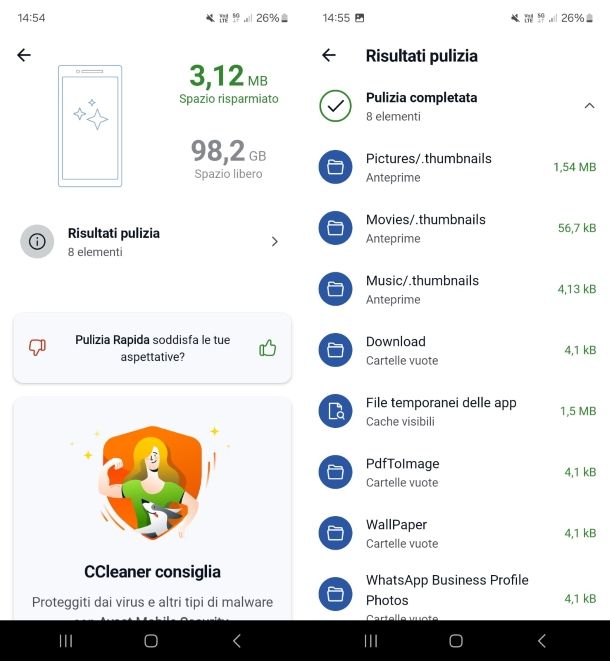
Effettuate queste brevi, ma doverose, operazioni preliminari, adesso sei pronto per effettuare la tua prima scansione al fine di liberare spazio sul tuo dispositivo. Per fare ciò, fai tap su Esegui una scansione per rilevare file spazzatura e attendi il termine della procedura.
Per finalizzare l'operazione, fai tap su Visualizza i risultati e apponi i segni di spunta in direzione delle voci presenti all'interno delle sezioni File non necessari, ossia i cosiddetti “file spazzatura”, e File da controllare, cioè file che potrebbero essere rimossi ma che necessitano di un controllo da parte dell'utente.
Gli elementi che potrai cancellare sono i seguenti.
- Cache visibili — file temporanei generati dalle app installate sul dispositivo.
- Anteprime — anteprime di immagini, video e altri contenuti multimediali.
- Cartelle vuote — le cartelle vuote presenti all'interno del sistema.
- Cestino — il contenuto della cartella Cestino di Android.
- Download — il contenuto della cartella Download di Android. Selezionala solo se sei certo di non voler conservare nessuno dei file che hai scaricato precedentemente sul tuo smartphone o tablet.
Qualora avessi sottoscritto un abbonamento alla versione Pro, potrai cancellare anche le cache nascoste, ossia i file temporanei generalmente non cancellabili con facilità, e i dati browser, ossia la cronologia, cache, cookie e così via.
Selezionati gli elementi da eliminare, fai tap su Completa la pulizia e poi su Cancella per confermare l'operazione. Dopo pochi secondi, la procedura volgerà al termine. A questo punto, prima di visualizzare i risultati della pulizia, visualizzerai eventuali problemi residui sul tuo dispositivo che possono essere risolti con la versione Pro dell'app. Per ignorare, fai semplicemente tap su Ignora per ora. Adesso, visualizzerai la quantità di memoria liberata, la percentuale di spazio utilizzato eliminata e i GB di spazio libero.
Per terminare, fai tap su Vai alla dashboard e poi su Continua con la versione gratuita in modo da tornare nella schermata principale dell'app.
Qualora volessi effettuare, in un secondo momento, una nuova scansione, tutto quello che dovrai fare è aprire l'app e, all'interno della schermata principale, fare tap su Pulizia rapida. Dopodiché, non devi fare altro che seguire le istruzioni che ti ho scritto nei precedenti paragrafi e il gioco è fatto!
Come disinstallare app con CCleaner per Android
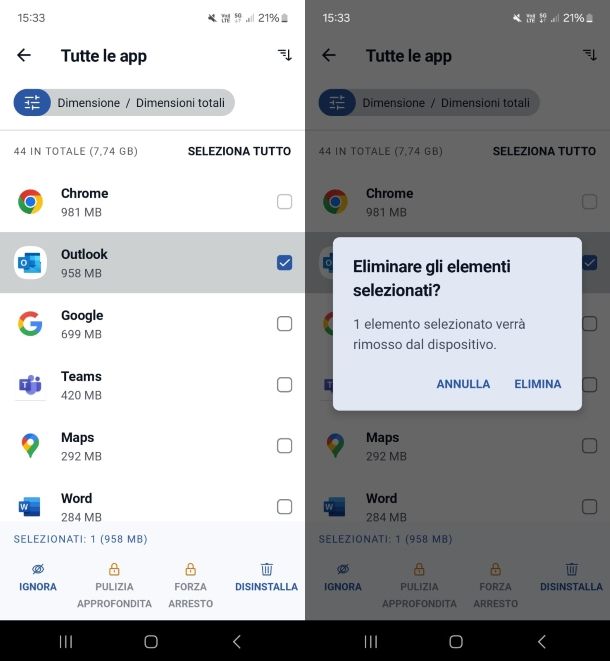
CCleaner per Android include una comoda funzione che permette di disinstallare le app in sequenza. Ciò significa che si possono selezionare tutte le app che si vogliono rimuovere dal dispositivo e disinstallarle in rapida successione.
Per fare ciò, devi semplicemente fare tap sul pulsante con le tre linee orizzontali, in alto a sinistra, e selezionare la voce App dal menu Archiviazione che compare di lato. Dopodiché, apponi il segno di spunta in direzione delle app da disinstallare, fai tap su Disinstalla, in basso a destra, e infine su Elimina all'interno della finestra che si apre. Per ogni app da rimuovere dovrai fare tap su OK, all'interno delle finestre che si aprono, per confermare l'operazione.
Altre funzioni di CCleaner per Android
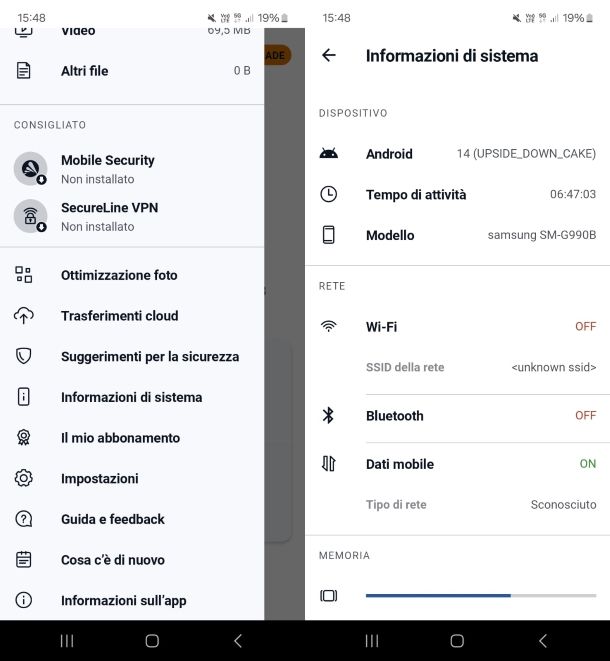
In conclusione di questo tutorial su CCleaner vorrei segnalarti che, tramite il menu accessibile mediante l'icona con le tre linee orizzontali, posizionata in alto a sinistra, è possibile accedere ad alcune funzionalità gratuite come, ad esempio, le Informazioni di sistema dove si possono visualizzare tutti i dettagli relativi al dispositivo in uso: versione di Android, Tempo di attività, Modello, Memoria e via discorrendo.
Un'altra funzione molto interessante e gratuita, situata sempre all'interno del medesimo menu, è Ottimizzazione foto la quale, agendo sulle dimensioni schermo e compressione, riduce le dimensioni delle foto ottimizzando lo spazio sul dispositivo.
Inoltre, selezionando la voce Impostazioni, puoi accedere al menu con le opzioni dell'app e regolare alcuni parametri avanzati come, ad esempio, gli elementi da includere nella Pulizia Rapida, le Preferenze analisi, la gestione delle notifiche e altre preferenze.
Passando alle funzionalità a pagamento incluse nella versione Pro, è possibile usufruire della Pulizia approfondita, che rimuove i “file spazzatura” nascosti, della Pulizia Automatica, che libera spazio sul tuo dispositivo in automatico, del Browser Cleaner, che rimuove i dati superflui di Google, della Modalità sospensione, che forza l'arresto delle app in background che non vengono utilizzate, e dell'Assistenza prioritaria che garantisce un supporto quasi immediato in caso di problemi con l'app.
Oltre alla versione Pro, sappi che CCleaner offre anche la versione Pro Plus che, al costo annuale di 26,99 euro, sblocca le funzionalità aggiuntive per dispositivi mobili Android, ossia le stesse della versione Pro, per PC Windows e Mac. Qualora avessi bisogno di maggiori informazioni su questi ultimi due, ti lascio il link all'articolo su come scaricare e utilizzare CCleaner su Windows e Mac.
Qualora CCleaner non riuscisse a soddisfare completamente le tue aspettative, ti ricordo che ho scritto un tutorial su come liberare spazio su disco Android in cui ci sono elencate diverse applicazioni che permettono di liberare spazio e ottimizzare smartphone e tablet equipaggiati con Android: dagli un'occhiata e ti assicuro che non te ne pentirai.

Autore
Salvatore Aranzulla
Salvatore Aranzulla è il blogger e divulgatore informatico più letto in Italia. Noto per aver scoperto delle vulnerabilità nei siti di Google e Microsoft. Collabora con riviste di informatica e cura la rubrica tecnologica del quotidiano Il Messaggero. È il fondatore di Aranzulla.it, uno dei trenta siti più visitati d'Italia, nel quale risponde con semplicità a migliaia di dubbi di tipo informatico. Ha pubblicato per Mondadori e Mondadori Informatica.






